
时间:2021-06-23 10:53:07 来源:www.win10xitong.com 作者:win10
有一些网友来告诉小编说win10系统提示密码已过期的情况今天他突然就出现了,win10系统提示密码已过期这样的情况还真的把很多电脑高手都为难住了,想自己学习一下解决win10系统提示密码已过期的问题我们就一起来往下看,在查阅了很多资料后,小编整理了方法步骤:1.我们先右键菜单栏,点击运行这边,。2.进入运行以后,我们输入lusrmgr.msc,进入本地管理就简简单单的解决了。结合下面的图文,就可以彻底知道win10系统提示密码已过期的图文攻略。
今日小编推荐系统下载:雨林木风Win10专业版
具体方法如下:
1.首先右键单击菜单栏,点击Run,如图。
2.运行后我们进入lusrmgr.msc进入本地管理,如图。
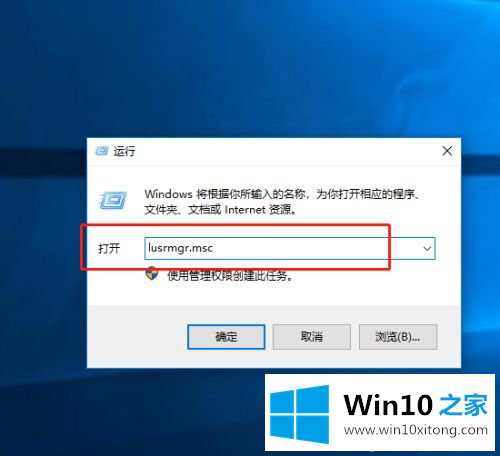
3.进入本地管理后,我们在用户文件中找到Administrtator,如图所示。
4.然后右击属性端。
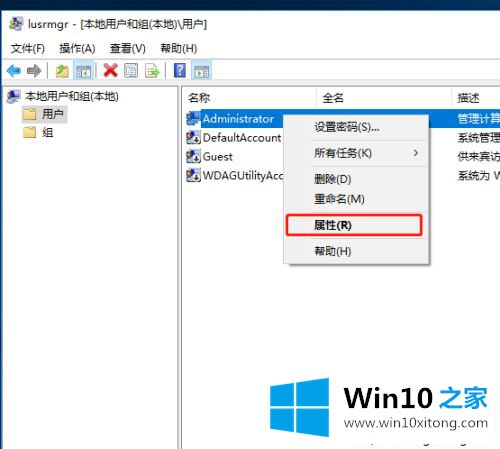
5.接下来,我们检查密码到期,如图所示。
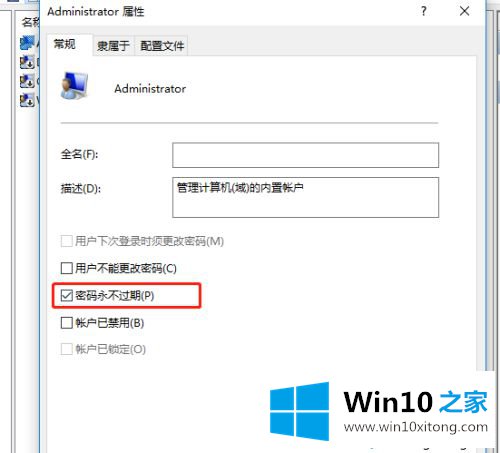
6.设置好之后,我们就可以重启电脑了。
以上教程解决了win10系统提示密码已过期拒绝访问的问题,只要勾选“密码已过期”即可。
到这里,win10系统提示密码已过期的图文攻略就给大家说到这里了,很希望能够通过上面的内容对大家有所帮助,祝大家万事如意。